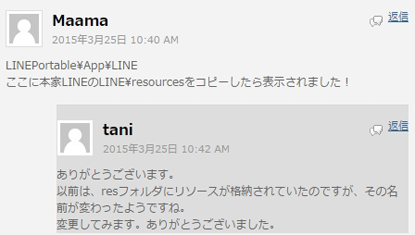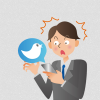日本で最も使われているSNSであろうLINE。ですが機種変更や再インストールしたら使えなくなった、正しいPINコードを入れても受け付けてくれない。このようなトラブルにあっている方が結構います。そうなる前に、パソコンでLINEを使えるようにしておきましょう。最悪の場合でも、PCでLINE仲間に連絡が取れます。
LINE Portable
普通にインストールしても良いですが、ポータブル版だと外部メディア(USBメモリやSDカード)に入れておけます。外部メモリが使えるパソコン(Win)なら、どれでもLINEが起動できるようになって便利です。
記事を書くために改めて試したところ、ちょっとしたトラブルが。。。でも大丈夫。解決できるので、このまま読み進めてください。以前ポータブル版を使ってたけど、アップデートしたら使えなくなったという方にも役立つ情報かと思います。
LINE Portableを外部メモリ(USBメモリ、SDカード等)に入れる。
作成者のウェブサイトより、LINEのポータブル版をダウンロードしてください。
例として、USBメモリ(Dドライブ)のPortableフォルダにインストールします。
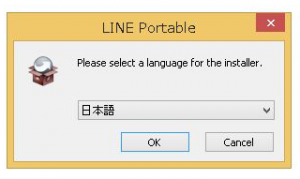
Portableフォルダにダウンロードしたファイルをコピーして実行。言語は日本語で良いのでOKを押して次へ。
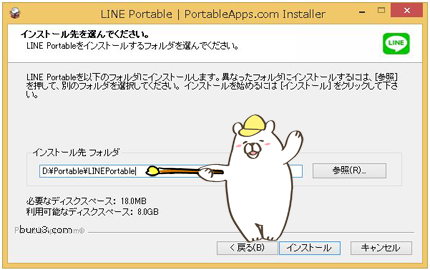
インストール先を決めたら、次へ進んでください。
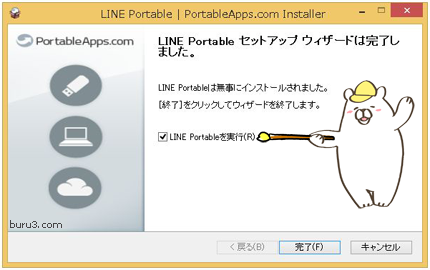
LINEのプログラムは、インストールを開始してから最新版をダウンロードするようになっています。[LINE Portableを実行]にはチェックを入れずに完了してください。ちょっと不具合があるので。
LINE Portableを起動すると何か変だ!
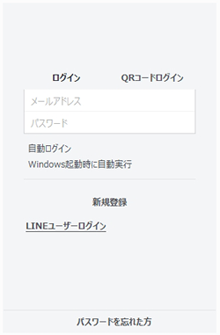
ログイン画面が何だかあっさりしている。ログインボタンもないし。。。で、何か情報がないかと思って、作成者のウェブサイトを見てみました。すると
なるほど。以前は「res」フォルダだったのが、最新のLINEでは「resources」に変更されたのが原因のようです。
解決方法
- パソコンへWindows版のLINEを通常通りインストールする。
- パソコンのLINEフォルダにあるresourcesフォルダを、ポータブル版のLINEPortable/App/LINE にコピーする。
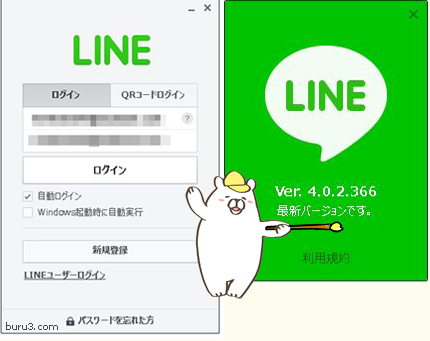
そうすると、このように正常なインターフェイスに戻りました。LINEも最新バージョンになっています。
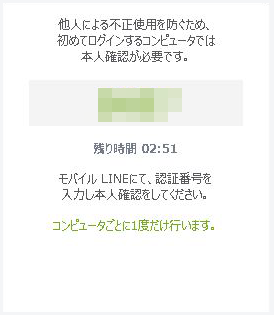
本人確認のためPCでの初回ログイン時に、認証番号をスマホのLINEから入力する必要があります。また、パソコン版LINEを使うには、事前にスマホ版LINEの設定より、メールアドレスとログイン用のパスワードを登録しなければなりません。
電話番号など認証が厳しいLINEですが、最近Twitter(ツイッター)も、電話番号を使ったSMS認証が必要になりました。今のところ、この方法で認証を通過できます。